Переписка в мессенджере Telegram может внезапно исчезнуть по неизвестным для пользователя причинам. Почему пропал чат в Telegram, как его найти и восстановить?
Собеседник удалил чат
Одна из самых распространенных причин. В Telegram собеседник может удалить чат не только для себя, но и для пользователя, с которым общался — на его устройстве переписка также пропадет полностью. Исправить это невозможно, как и вернуть содержимое чата. Если удобно, можно уточнить у собеседника, действительно ли он удалил переписку. Если нет, то причина в чем-то другом. Идем дальше.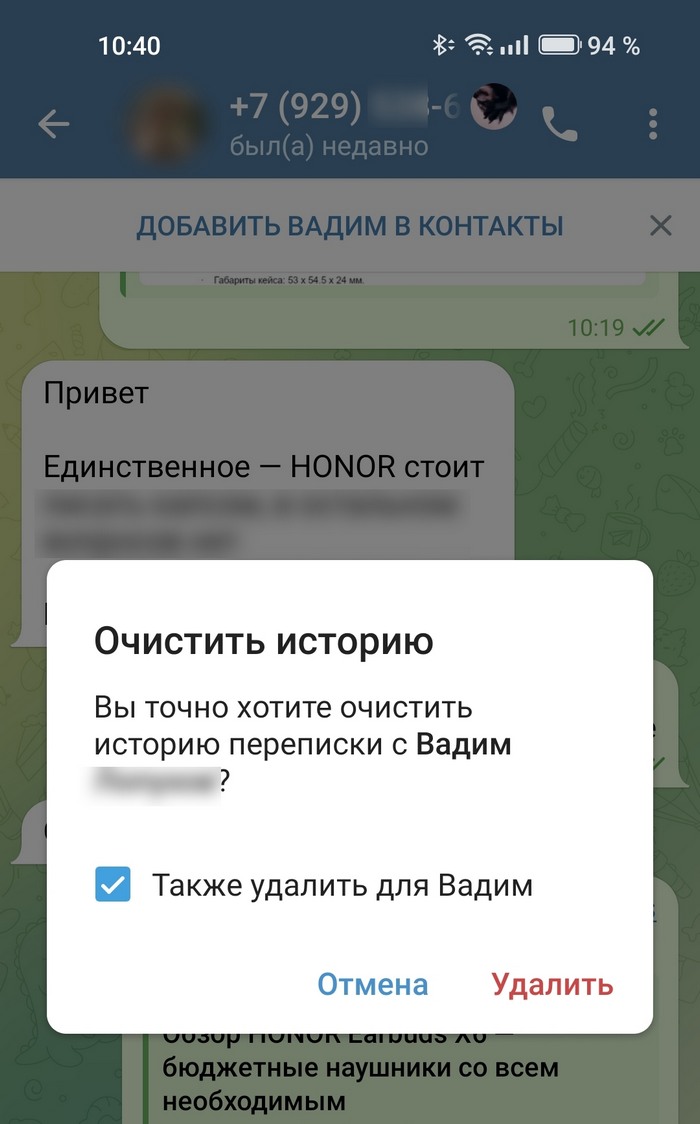
Чат переместился в архив
Пользователь мог случайно заархивировать чат — в этом случае вернуть его легко. После архивации переписки архив появится в списке всех чатов первым. Если там его нет, значит пользователь скрыл архив — вернуть его можно следующим способом:- В приложении открыть список чатов.
- Провести пальцем сверху вниз — откроется строка с историями.
- Провести еще раз до появления строки «Отпустите для вывода архива».
- Отпустить палец — в списке чатов появится строка «Архив».
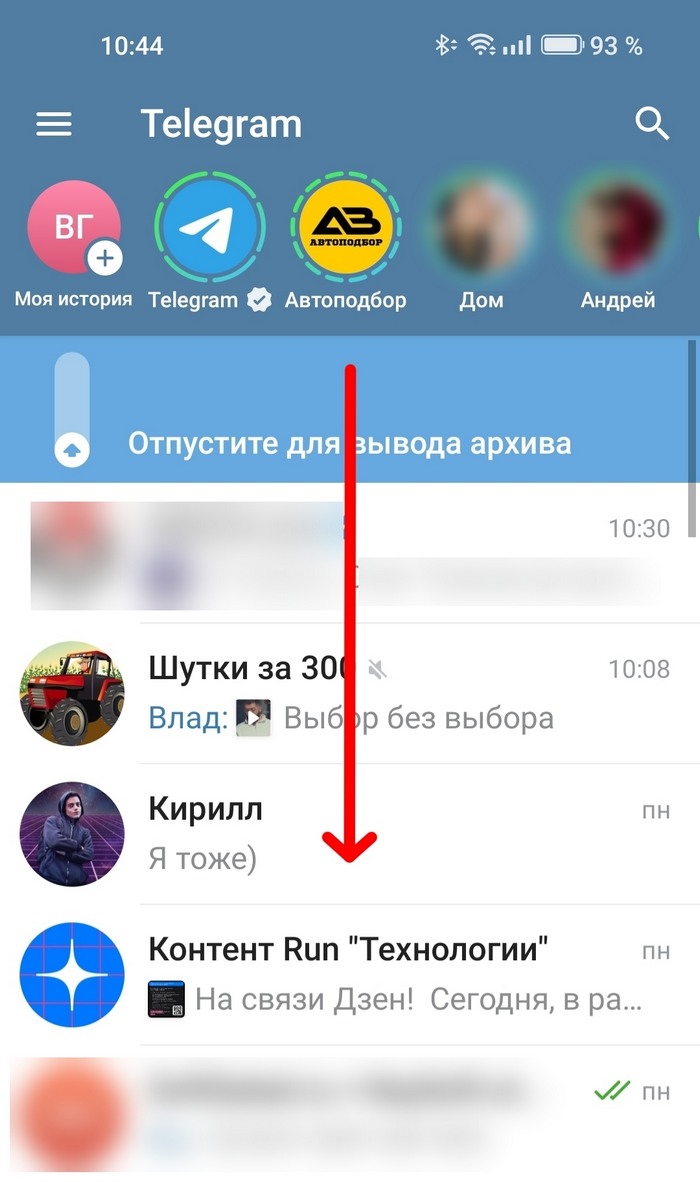 Чтобы вернуть нужный чат, потребуется открыть архив, удерживать палец на нужном чате до появления меню, затем нажать на три точки в углу экрана и выбрать пункт «Вернуть».
Чтобы вернуть нужный чат, потребуется открыть архив, удерживать палец на нужном чате до появления меню, затем нажать на три точки в углу экрана и выбрать пункт «Вернуть».
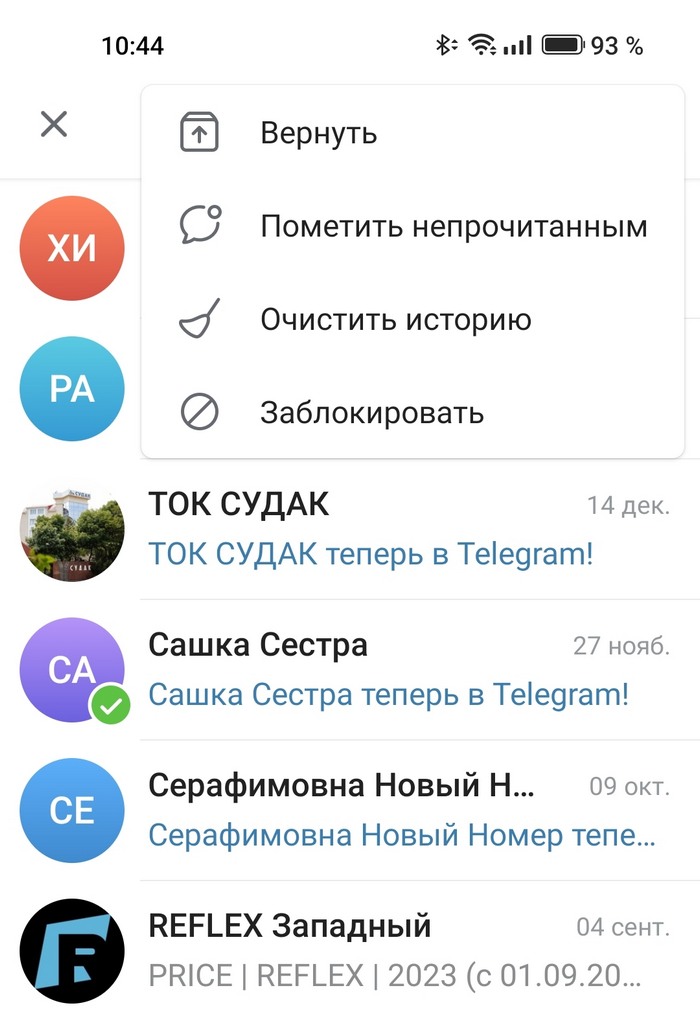
Подключено автоудаление сообщений
Telegram поддерживает функцию, которая автоматически удаляет сообщения через определенный промежуток времени — 24 часа, 7 дней или месяц. Если такая возможность была активирована собеседником, весь чат будет удален, и восстановить его не удастся. Пользователь и сам мог случайно активировать автоудаление. Чтобы выключить его, потребуется:- Открыть нужный чат.
- Нажать на имя собеседника, а затем на три точки в углу.
- Выбрать «Автоудаление».
- Нажать «Настроить» и выбрать вариант «Нет».
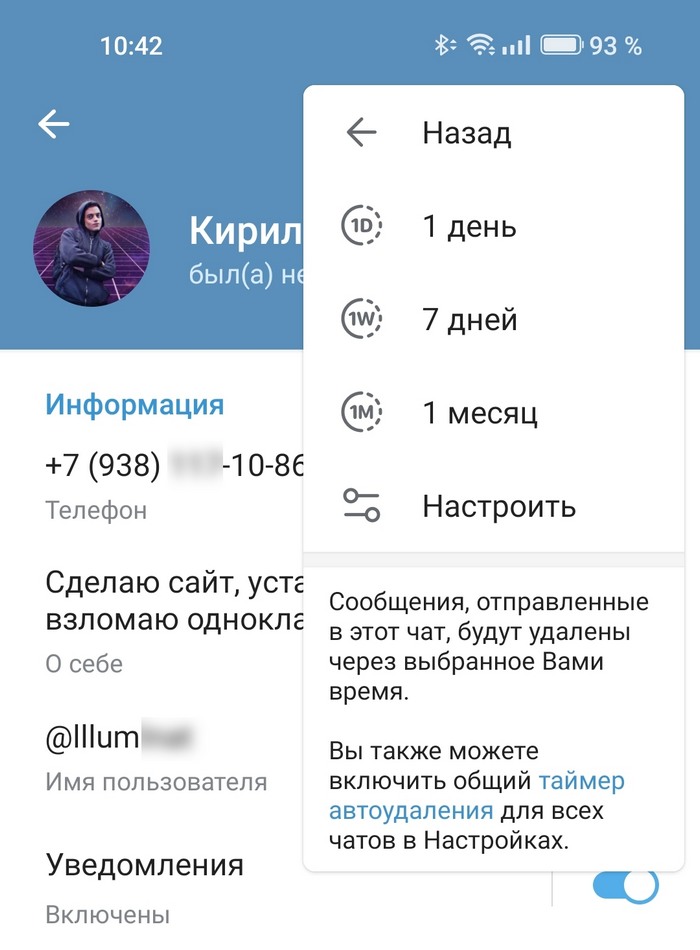 Это действие предотвратит удаление будущих сообщений, но прошлые вернуть не удастся.
Это действие предотвратит удаление будущих сообщений, но прошлые вернуть не удастся.
Сбой на стороне Telegram
Мессенджер Telegram, как и любое другое приложение, не застраховано от сбоев. Их причиной могут быть технические неполадки, высокая нагрузка, наплыв пользователей или другие проблемы. Если чаты не восстановились сами по себе через некоторое время, помочь может переустановка приложения. Нужно удалить Telegram с телефона, а затем установить его снова. После переустановки мессенджер загрузит данные чатов, которые хранятся на серверах.Сбой смартфона
Некорректная работа смартфона может затрагивать и мобильные приложения. Причин сбоя много: временные проблемы, высокая нагрузка, вирусы или устаревшее ПО. Чтобы исправить неполадки, можно воспользоваться следующими способами:- Перезагрузить смартфон.
- Очистить кэш приложения Telegram.
- Просканировать смартфон на наличие вирусов и очистить его.
- Обновить программное обеспечение смартфона в его настройках.
Как найти пропавший чат в Telegram?
Есть несколько дополнительных способов вернуть переписку в мессенджере, если она вдруг исчезла.Зайти в Telegram с другого устройства
Если причина в смартфоне или локальном сбое, чаты должны полноценно отображаться на другом устройстве. Можно войти в свой аккаунт Telegram на компьютере, втором телефоне или планшете. Достаточно ввести свой номер и код из SMS-сообщения, которое на него придет.Экспортировать чат
Если чат заранее не был сохранен, этот способ не сработаетНайти сохраненные файлы с перепиской можно, если чат ранее был экспортирован с помощью компьютера. Для этого нужно:
- Открыть десктопную версию Telegram и выбрать нужный чат.
- Нажать на действие «Экспорт истории чата».
- Выбрать нужные данные, подтвердить экспорт и дождаться его окончания.
- Нажать на три полоски и выбрать раздел «Настройки».
- Перейти в «Продвинутые настройки».
- Пролистать вниз и выбрать «Экспорт данных из Telegram».
- Выбрать нужные файлы и нажать «Экспортировать».

 Повышенную защиту планшету обеспечивает прочный чехол, идущий в комплекте. С ним гаджет соответствует сертификату
Повышенную защиту планшету обеспечивает прочный чехол, идущий в комплекте. С ним гаджет соответствует сертификату  Чехол также оснастили удобной фишкой: на задней стороне располагается прочной колесо, которое вращается на 360 градусов. Его можно использовать в качестве настольной подставки для планшета или держателя, если использовать гаджет в руке.
Чехол также оснастили удобной фишкой: на задней стороне располагается прочной колесо, которое вращается на 360 градусов. Его можно использовать в качестве настольной подставки для планшета или держателя, если использовать гаджет в руке.
 Без чехла планшет остается водонепроницаемым, но больше предназначен для повседневного использования. Процессор MediaTek Helio G99 и 16 ГБ оперативной памяти (8+8 ГБ) обеспечивают быструю работу в режиме мультизадачности, объем внутренней памяти составляет 256 ГБ. Аккумулятора на 8000 мАч хватит более чем на сутки. Планшет также оснастили основной камерой на 50 Мп и фронтальной камерой на 8 Мп. На борту гаджета свежий Android 14, а также поддержка Widevine L1 для комфортного просмотра стриминговых сервисов. Из других особенностей планшета – поддержка связи 4G, двойной слот для SIM-карт и встроенный компас.
Без чехла планшет остается водонепроницаемым, но больше предназначен для повседневного использования. Процессор MediaTek Helio G99 и 16 ГБ оперативной памяти (8+8 ГБ) обеспечивают быструю работу в режиме мультизадачности, объем внутренней памяти составляет 256 ГБ. Аккумулятора на 8000 мАч хватит более чем на сутки. Планшет также оснастили основной камерой на 50 Мп и фронтальной камерой на 8 Мп. На борту гаджета свежий Android 14, а также поддержка Widevine L1 для комфортного просмотра стриминговых сервисов. Из других особенностей планшета – поддержка связи 4G, двойной слот для SIM-карт и встроенный компас.
 Гибридное ANC отфильтровывает до 95% посторонних шумов, а также имеет интеллектуальную настройку – наушники сами определяют уровень посторонних звуков в зависимости от того, где находится владелец, и выставляют один из 4 доступных режимов. За звук отвечают 44 мм динамические драйвера. Качество вызовов также на высоте за счет микрофона, улучшающего улавливаемый голос. Модель обеспечивает высокую автономность до 75 часов, а 5 минут быстрой зарядки добавляют еще 5 часов к прослушиванию. Есть поддержка соединения с двумя устройствами одновременно, а также проводной режим.
Гибридное ANC отфильтровывает до 95% посторонних шумов, а также имеет интеллектуальную настройку – наушники сами определяют уровень посторонних звуков в зависимости от того, где находится владелец, и выставляют один из 4 доступных режимов. За звук отвечают 44 мм динамические драйвера. Качество вызовов также на высоте за счет микрофона, улучшающего улавливаемый голос. Модель обеспечивает высокую автономность до 75 часов, а 5 минут быстрой зарядки добавляют еще 5 часов к прослушиванию. Есть поддержка соединения с двумя устройствами одновременно, а также проводной режим.
 В корпусе расположены 3 порта: два USB-C и один USB-A. ЗУ совместимо со всеми популярными смартфонами, планшетами и ноутбуками, а также поддерживает быструю зарядку (MacBook Pro 14” зарядится на 50% всего за 27 минут, а Galaxy S23 Ultra – за 19 минут). Сам блок питания GaN работает на основе нитрида галлия, что позволяет ему сочетать небольшой размер, высокую мощность зарядки и сниженное тепловыделение. Чип имеет 4 степени защиты от перезаряда, перегрева, перенапряжения и короткого замыкания, а корпус выполнен из экологических и огнестойких материалов.
В корпусе расположены 3 порта: два USB-C и один USB-A. ЗУ совместимо со всеми популярными смартфонами, планшетами и ноутбуками, а также поддерживает быструю зарядку (MacBook Pro 14” зарядится на 50% всего за 27 минут, а Galaxy S23 Ultra – за 19 минут). Сам блок питания GaN работает на основе нитрида галлия, что позволяет ему сочетать небольшой размер, высокую мощность зарядки и сниженное тепловыделение. Чип имеет 4 степени защиты от перезаряда, перегрева, перенапряжения и короткого замыкания, а корпус выполнен из экологических и огнестойких материалов.
 Модель соответствуют стандарту защиты от воды IPX5 – наушники отлично подойдут для прогулок и занятия спортом. Время их автономной работы с кейсом достигает 30 часов, без него снижается до 7 часов. В комплекте поставляется 4 пары амбушюр для подбора максимально комфортной посадки.
Модель соответствуют стандарту защиты от воды IPX5 – наушники отлично подойдут для прогулок и занятия спортом. Время их автономной работы с кейсом достигает 30 часов, без него снижается до 7 часов. В комплекте поставляется 4 пары амбушюр для подбора максимально комфортной посадки.
 При желании станцию можно использовать и как обычную подставку для портативных гаджетов, чтобы освободить руки. Угол ее наклона регулируется в двух позициях (на 90 и 180 градусов), а сами гаджеты хорошо фиксируются в доке. Станция также оборудована системой охлаждения, которая позволяет избежать перегрева установленных на нее устройств – в отличие от многих других доков, отверстия обдува в модели от UGREEN не блокируются используемым гаджетом.
При желании станцию можно использовать и как обычную подставку для портативных гаджетов, чтобы освободить руки. Угол ее наклона регулируется в двух позициях (на 90 и 180 градусов), а сами гаджеты хорошо фиксируются в доке. Станция также оборудована системой охлаждения, которая позволяет избежать перегрева установленных на нее устройств – в отличие от многих других доков, отверстия обдува в модели от UGREEN не блокируются используемым гаджетом.

 Пылесос оснастили усовершенствованной щеткой, с которой легко удалять волосы и шерсть. Модель также самостоятельно определяет ковровые покрытия и автоматически увеличивает мощность. Встроенная в корпус циклонная система фильтрации очищает до 99,9% мелких частиц, пыли, спор грибов и клещей. В комплекте с моделью поставляется широкий ряд насадок, предназначенных для чистки не только пола, но и мебели, а также труднодоступных мест. Время автономной работы гаджета внушительное — около 90 минут на одном заряде.
Пылесос оснастили усовершенствованной щеткой, с которой легко удалять волосы и шерсть. Модель также самостоятельно определяет ковровые покрытия и автоматически увеличивает мощность. Встроенная в корпус циклонная система фильтрации очищает до 99,9% мелких частиц, пыли, спор грибов и клещей. В комплекте с моделью поставляется широкий ряд насадок, предназначенных для чистки не только пола, но и мебели, а также труднодоступных мест. Время автономной работы гаджета внушительное — около 90 минут на одном заряде.
 Гаджет обеспечивает не только сухую, но и влажную уборку за счет небольшого резервуара с водой и швабры, расположенной рядом с щеткой. В комплекте поставляется несколько насадок, включая насадку для щелей и широкую комбинированную насадку. Управлять пылесосом можно с помощью сенсорного экрана, расположенного на ручке. На нем отображаются как состояние аккумулятора и другие данные, так и кнопка переключения мощности. Время работы модели на одном заряде составляет около 1 часа.
Гаджет обеспечивает не только сухую, но и влажную уборку за счет небольшого резервуара с водой и швабры, расположенной рядом с щеткой. В комплекте поставляется несколько насадок, включая насадку для щелей и широкую комбинированную насадку. Управлять пылесосом можно с помощью сенсорного экрана, расположенного на ручке. На нем отображаются как состояние аккумулятора и другие данные, так и кнопка переключения мощности. Время работы модели на одном заряде составляет около 1 часа.
 Гаджет оснащен вместительным контейнером на 0,5 литров, который опустошается нажатием всего одной кнопки. Все компоненты пылесоса легко снимаются и промывается водой, что повышает срок его службы. Максимальное время автономной работы модели составляет 35 минут.
Гаджет оснащен вместительным контейнером на 0,5 литров, который опустошается нажатием всего одной кнопки. Все компоненты пылесоса легко снимаются и промывается водой, что повышает срок его службы. Максимальное время автономной работы модели составляет 35 минут.
 Эта модель оснащена гибкой ручкой и яркой подсветкой — уборка под предметами мебели и в темных углах будет комфортной и эффективной. В комплекте есть все необходимые насадки, включая основную, щетку для уборки узких пространств, а также комбинированную щетку для очистки поверхности столов, окон и дверей — компактный корпус позволяет с легкостью поднимать пылесос на высоту для их уборки.
Эта модель оснащена гибкой ручкой и яркой подсветкой — уборка под предметами мебели и в темных углах будет комфортной и эффективной. В комплекте есть все необходимые насадки, включая основную, щетку для уборки узких пространств, а также комбинированную щетку для очистки поверхности столов, окон и дверей — компактный корпус позволяет с легкостью поднимать пылесос на высоту для их уборки.
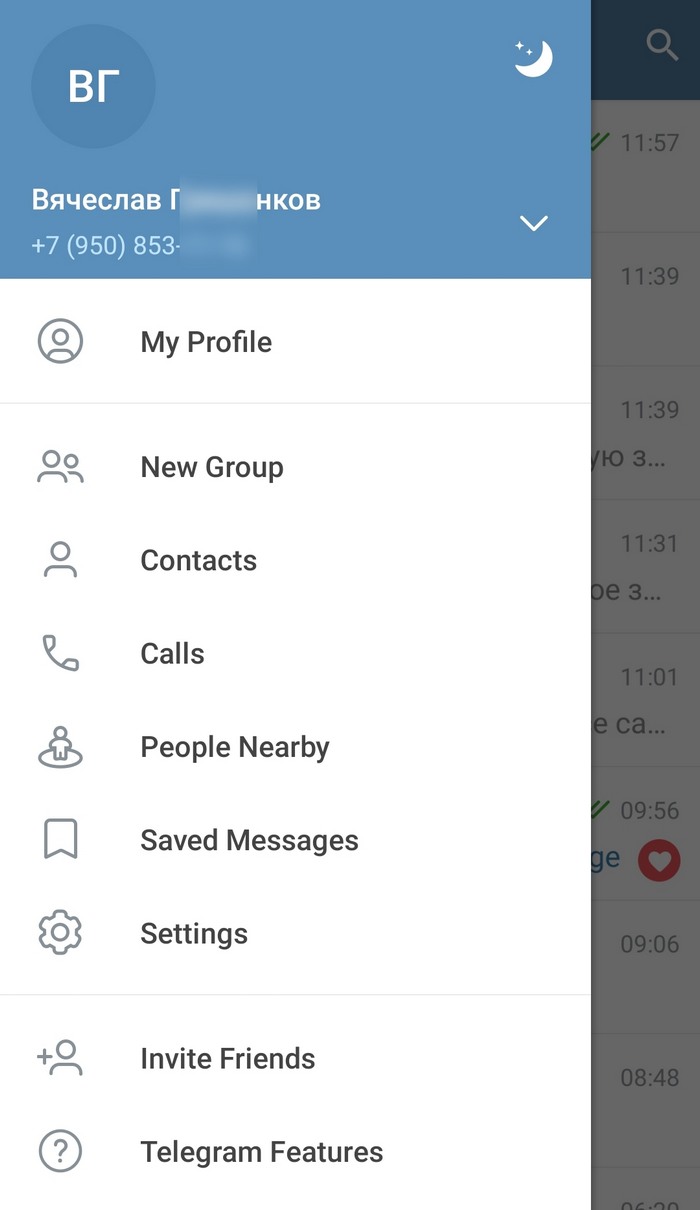 3. Пролистать вниз и нажать на строку Language.
3. Пролистать вниз и нажать на строку Language.
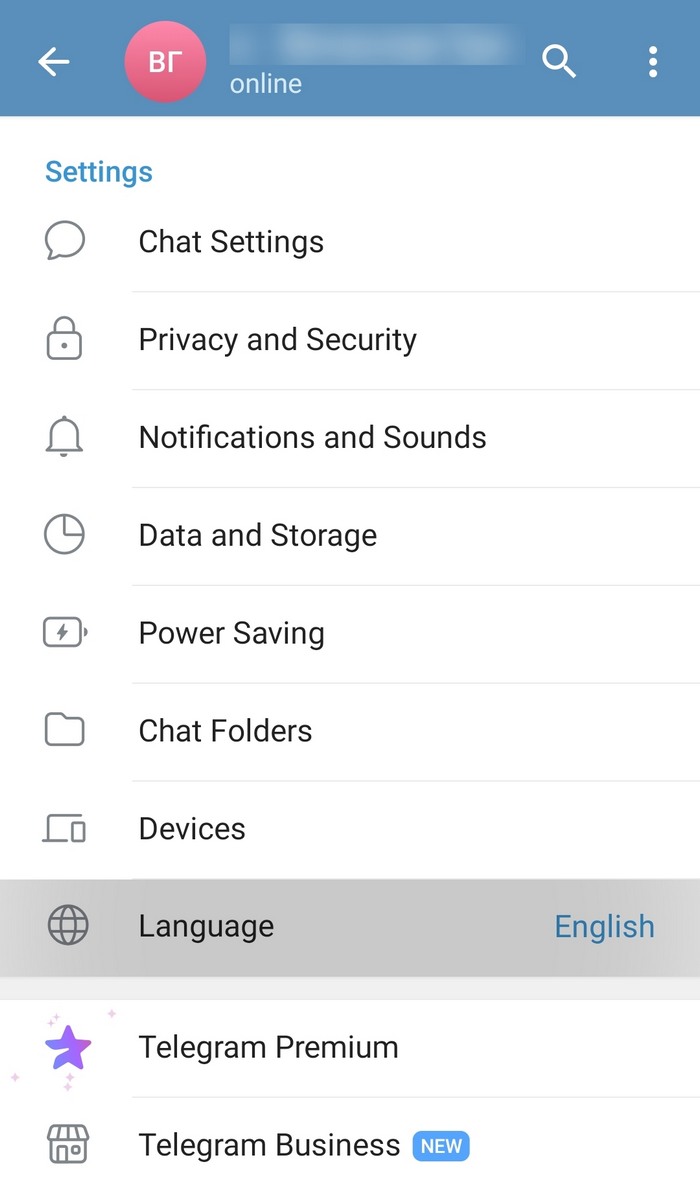 4. Выбрать вариант Русский. Язык приложения сразу поменяется на выбранный.
4. Выбрать вариант Русский. Язык приложения сразу поменяется на выбранный.
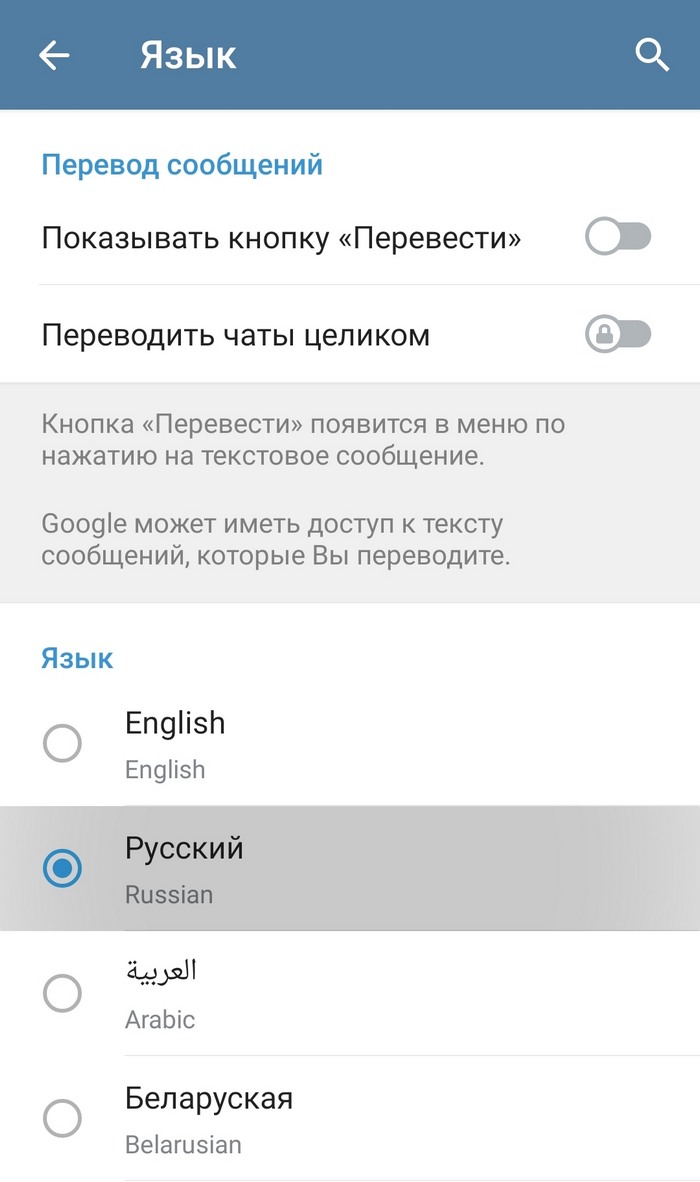 Если перевести мессенджер нужно не с английского, а с другого языка, то сделать это так же просто – достаточно ориентироваться на значки, расположенные возле названия разделов. Чтобы перевести Telegram с любого языка на русский, потребуется:
Если перевести мессенджер нужно не с английского, а с другого языка, то сделать это так же просто – достаточно ориентироваться на значки, расположенные возле названия разделов. Чтобы перевести Telegram с любого языка на русский, потребуется:
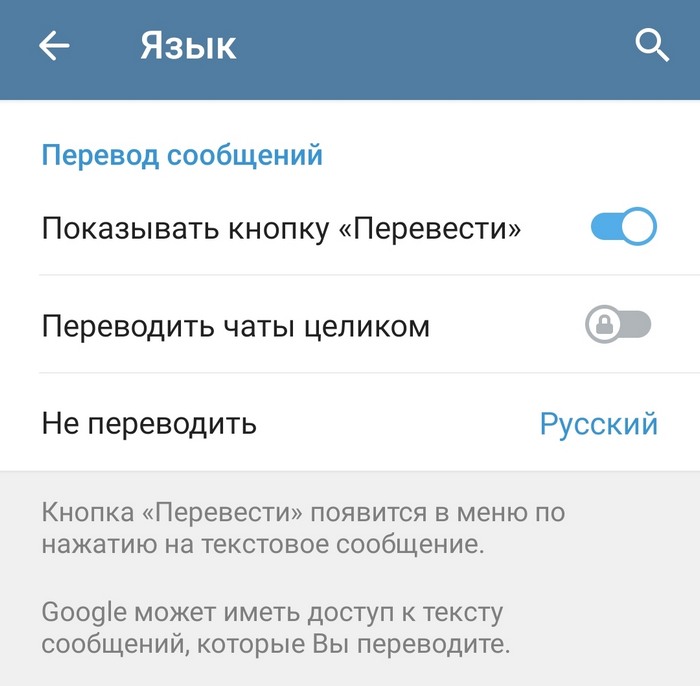 Здесь же можно выбрать ряд языков, переводить с которых не нужно: по умолчанию в нем находится только русский, однако пользователь может добавить и другие.
После активации переводчика можно переходить к переводу на русский язык. Для этого достаточно зайти в любой чат, на канал или в группу и единожды нажать на сообщение, которое требуется перевести. В списке действий появится строка Перевести.
Здесь же можно выбрать ряд языков, переводить с которых не нужно: по умолчанию в нем находится только русский, однако пользователь может добавить и другие.
После активации переводчика можно переходить к переводу на русский язык. Для этого достаточно зайти в любой чат, на канал или в группу и единожды нажать на сообщение, которое требуется перевести. В списке действий появится строка Перевести.
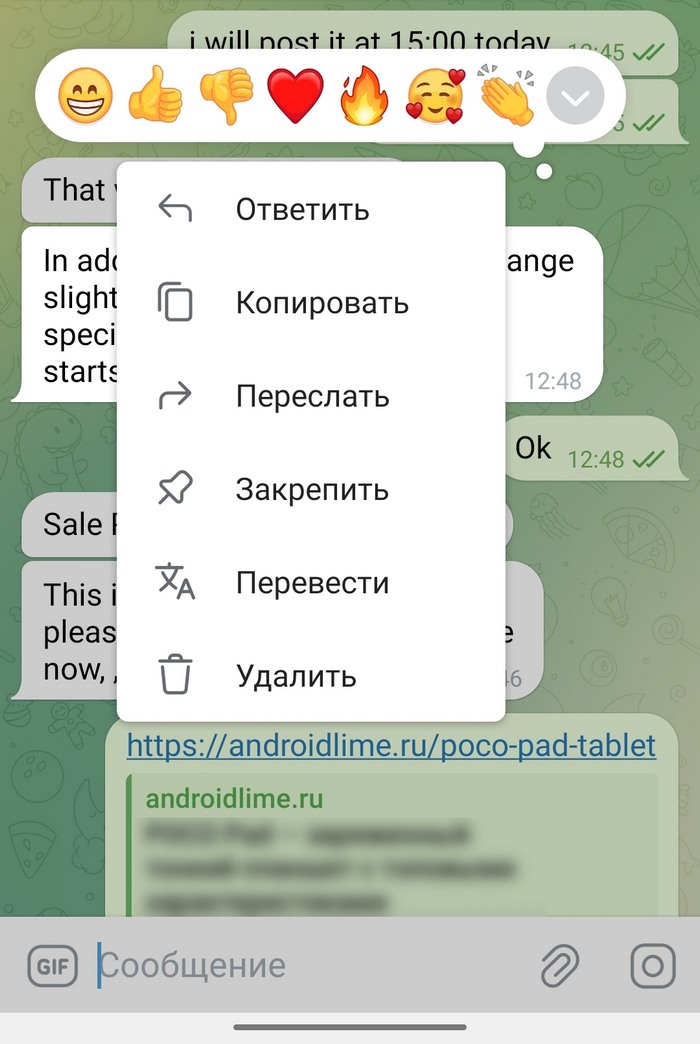 Необходимо нажать на нее, после чего появится небольшое окно с переведенным на русский язык текстом.
Необходимо нажать на нее, после чего появится небольшое окно с переведенным на русский язык текстом.
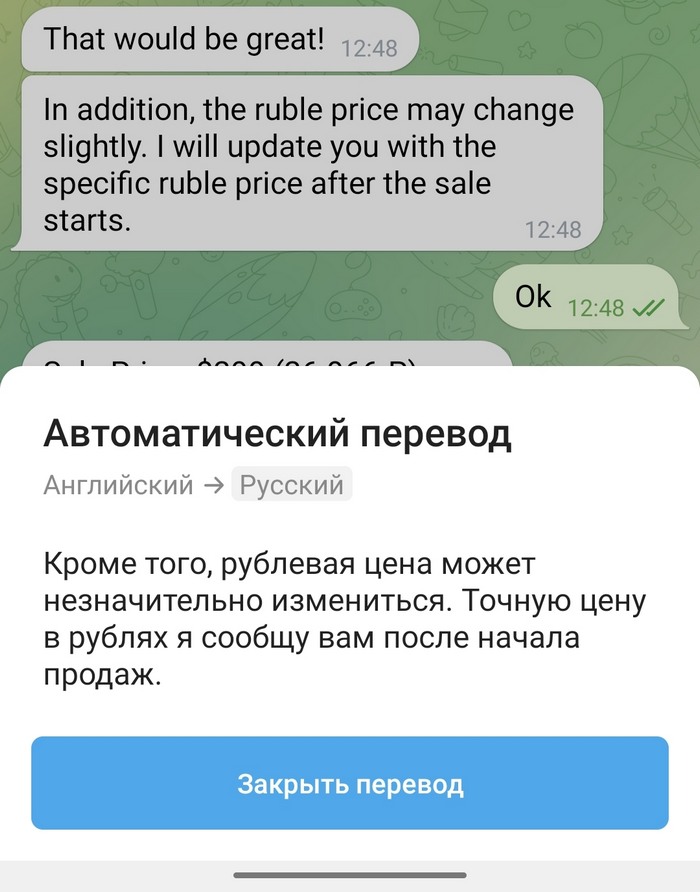
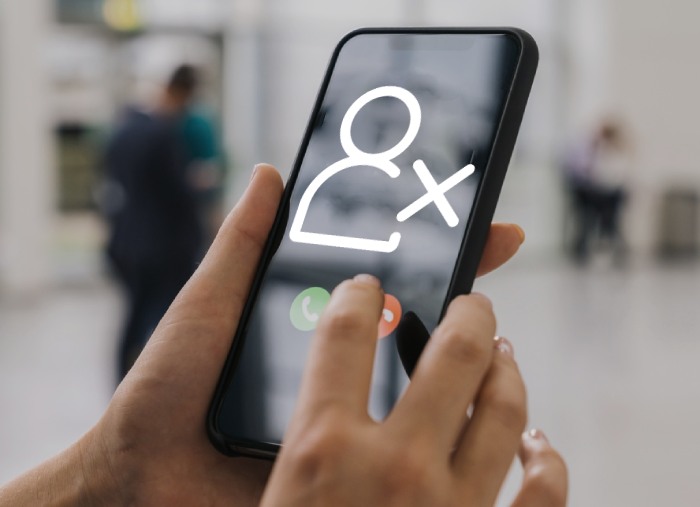
 Некоторые модели телевизоров не оснащены разъемом HDMI, но имеют выходы под VGA или RCA. В таком случае необходимо поискать кабель, подходящий под данные особенности устройства. Подсоединив смартфон на Android к Smart TV, нужно выбрать источник сигнала на большом экране (последовательность настройки зависит от производителя). Сразу после этого действия картинка на обоих устройствах должна автоматически синхронизироваться в режиме реального времени.
Важно отметить одну деталь, которая является недостатком HDMI-подключения — при сопряжении Smart TV и телефона зарядка последнего не выполняется. Это может стать серьезной проблемой, так как длительная передача данных истощает батарею.
Ранее часто использовалась технология MHL, но
Некоторые модели телевизоров не оснащены разъемом HDMI, но имеют выходы под VGA или RCA. В таком случае необходимо поискать кабель, подходящий под данные особенности устройства. Подсоединив смартфон на Android к Smart TV, нужно выбрать источник сигнала на большом экране (последовательность настройки зависит от производителя). Сразу после этого действия картинка на обоих устройствах должна автоматически синхронизироваться в режиме реального времени.
Важно отметить одну деталь, которая является недостатком HDMI-подключения — при сопряжении Smart TV и телефона зарядка последнего не выполняется. Это может стать серьезной проблемой, так как длительная передача данных истощает батарею.
Ранее часто использовалась технология MHL, но 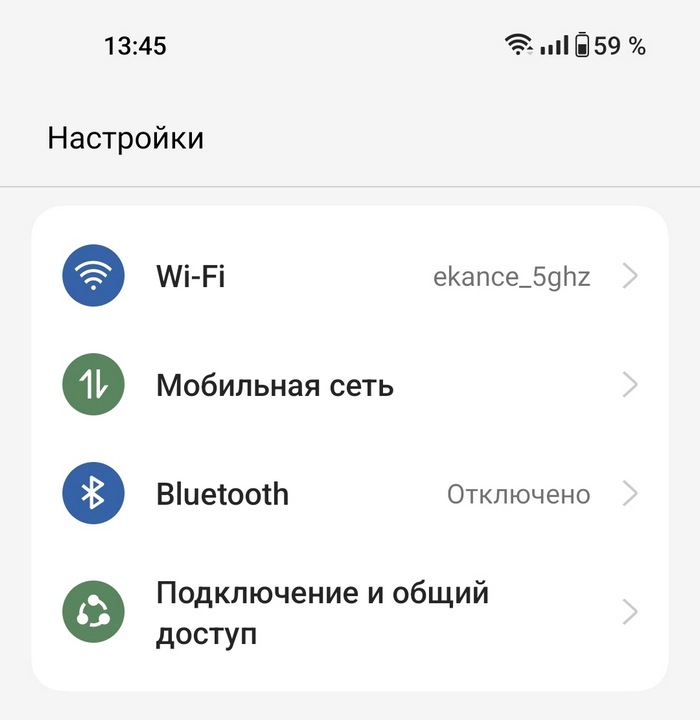 2. Выбрать раздел Трансляция экрана.
3. Выбрать опцию Поиск других устройств с экраном.
2. Выбрать раздел Трансляция экрана.
3. Выбрать опцию Поиск других устройств с экраном.
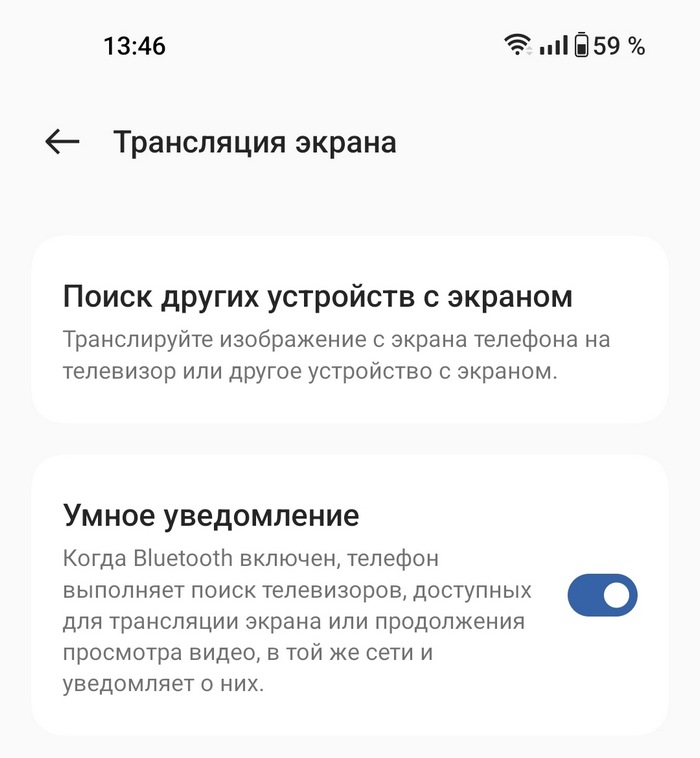 4. Дождаться результатов поиска и выбрать нужный телевизор.
4. Дождаться результатов поиска и выбрать нужный телевизор.
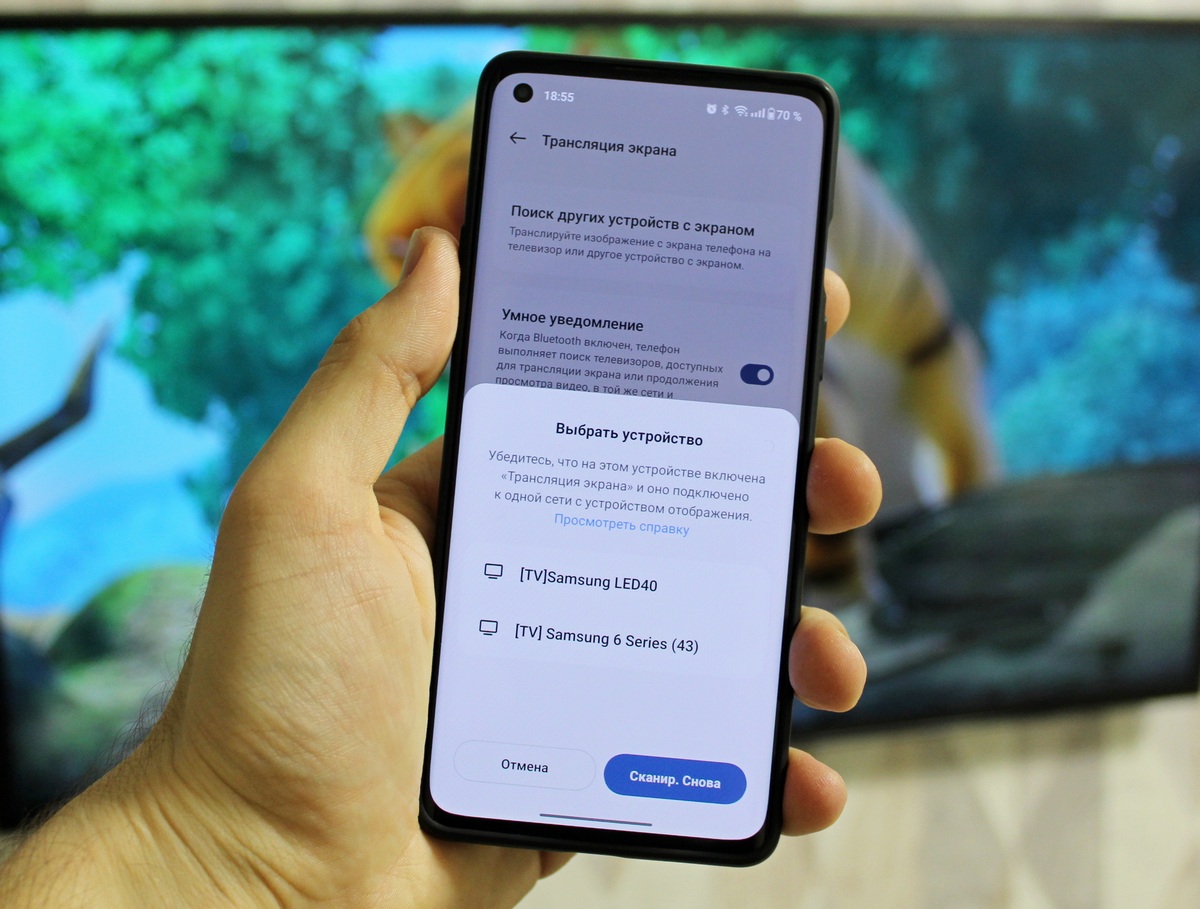
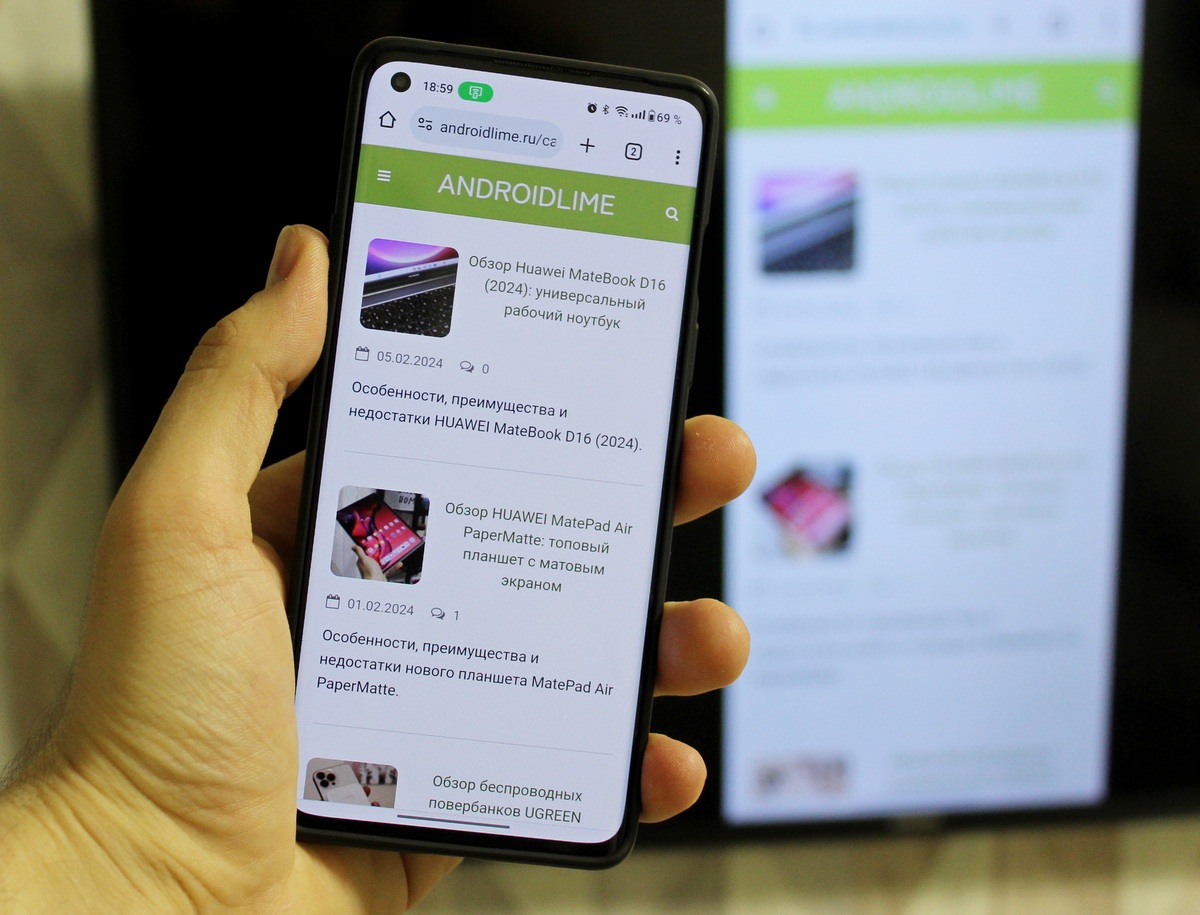 Если найти раздел "Трансляция" не получается, можно воспользоваться приложением и одноименным
Если найти раздел "Трансляция" не получается, можно воспользоваться приложением и одноименным 